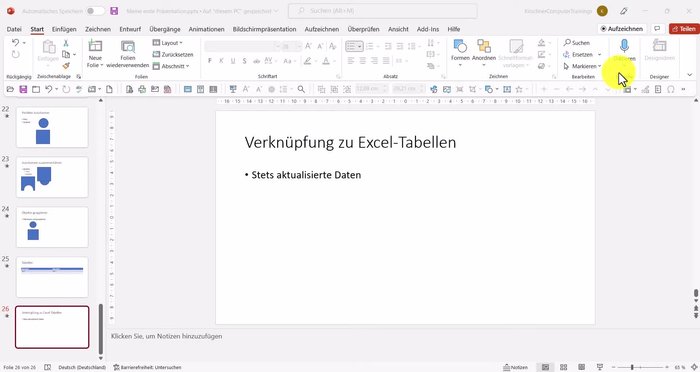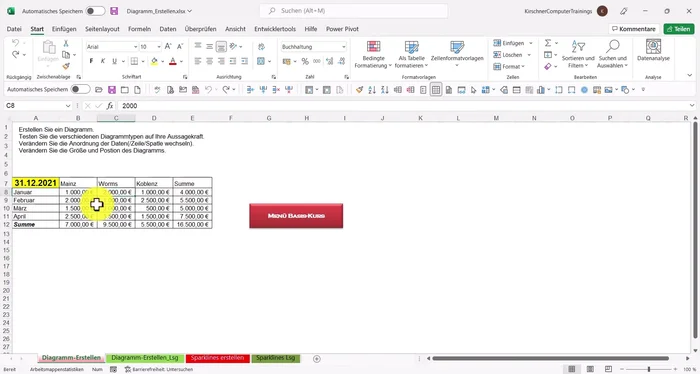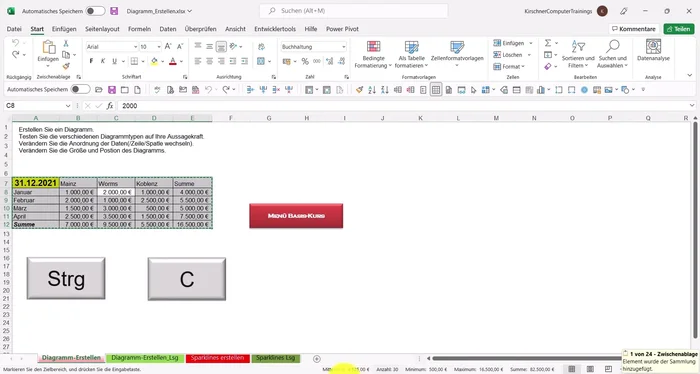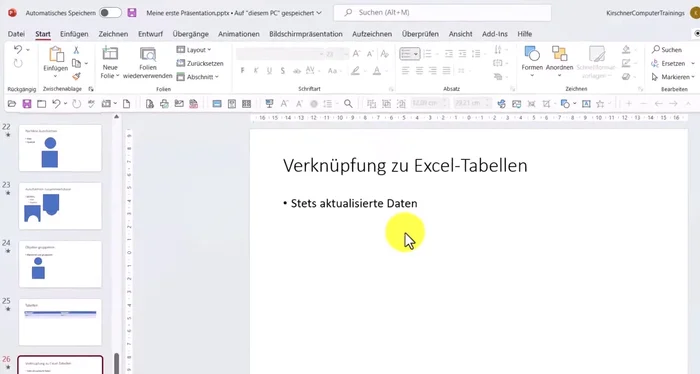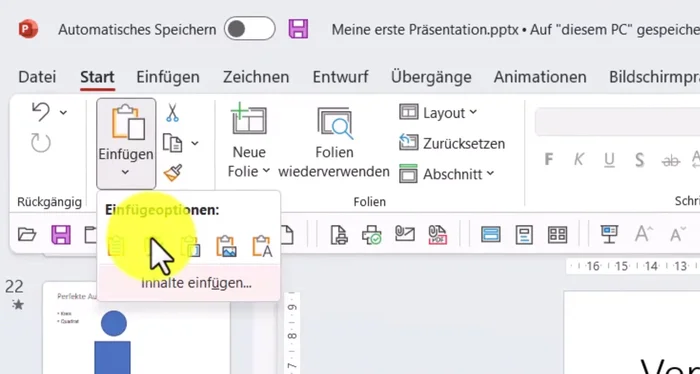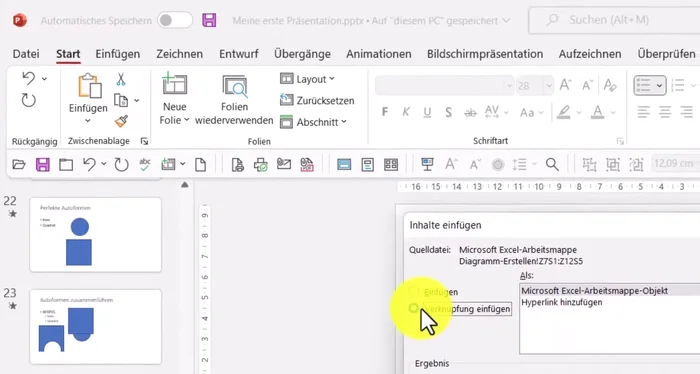Tired of manually updating your PowerPoint presentations every time your Excel data changes? Learn how to dynamically link Excel data to PowerPoint, saving you valuable time and ensuring your presentations always reflect the latest information. This guide provides a step-by-step tutorial, empowering you to create efficient and accurate presentations effortlessly. Discover the power of dynamic data integration and streamline your workflow today!
Schritt-für-Schritt-Anleitung
-
Daten in Excel auswählen
- Markieren Sie die gewünschten Daten in Ihrer Excel-Tabelle.
- Kopieren Sie die markierten Daten (Strg + C).


Daten in Excel auswählen -
PowerPoint öffnen und Daten einfügen
- Öffnen Sie Ihre PowerPoint-Präsentation.
- Gehen Sie im PowerPoint-Startregister zur Gruppe 'Zwischenablage' und klicken Sie auf 'Einfügen'.
- Wählen Sie im Menü 'Inhalte einfügen' die Option 'Verknüpfung einfügen'.
- Bestätigen Sie mit 'OK'.




PowerPoint öffnen und Daten einfügen -
Tabelle anpassen
- Passen Sie die Größe der eingefügten Tabelle nach Bedarf an.

Tabelle anpassen
Tipps
- Diese Methode funktioniert auch analog für Word.
- Durch die Verknüpfung werden Änderungen in Excel automatisch in PowerPoint aktualisiert.
Common Mistakes to Avoid
1. Falsche Verknüpfung der Daten
Grund: Die Excel-Datei wird nicht korrekt mit PowerPoint verknüpft, sodass Änderungen in Excel nicht in der Präsentation aktualisiert werden.
Lösung: Stellen Sie sicher, dass Sie die Daten über 'Daten' -> 'Verbindungen' -> 'Bestehende Verbindungen' einfügen und die Aktualisierung aktiviert ist.
2. Veraltete Daten
Grund: Die PowerPoint-Präsentation wird nicht regelmäßig mit den aktuellsten Daten aus Excel aktualisiert.
Lösung: Aktivieren Sie die automatische Aktualisierung oder aktualisieren Sie die Daten manuell über einen Rechtsklick auf das eingebettete Objekt.
3. Formatierungsprobleme
Grund: Die Formatierung der Daten in Excel geht beim Einfügen in PowerPoint verloren oder wird nicht korrekt übernommen.
Lösung: Formatieren Sie die Excel-Tabelle vor dem Einfügen in PowerPoint entsprechend, um ein korrektes Erscheinungsbild sicherzustellen.
FAQs
Was passiert, wenn ich die Excel-Datei nach dem Einbinden in PowerPoint lösche oder umbenenne?
Die Links in PowerPoint brechen dann und die Daten werden nicht mehr aktualisiert. Sichern Sie Ihre Excel-Datei an einem sicheren Ort und achten Sie darauf, den Dateinamen nicht zu ändern.
Kann ich auch Diagramme aus Excel dynamisch in PowerPoint einfügen?
Ja, das ist möglich. Wenn Sie ein Diagramm in Excel erstellt haben, können Sie dieses genauso wie andere Datenbereiche einbinden. Änderungen im Excel-Diagramm werden dann in PowerPoint automatisch aktualisiert.
Funktioniert die dynamische Verknüpfung auch mit anderen Office-Programmen?
Prinzipiell ja, aber die genaue Vorgehensweise kann je nach Programm variieren. Die direkte Verknüpfung von Excel-Daten ist in PowerPoint am einfachsten und am häufigsten genutzt.